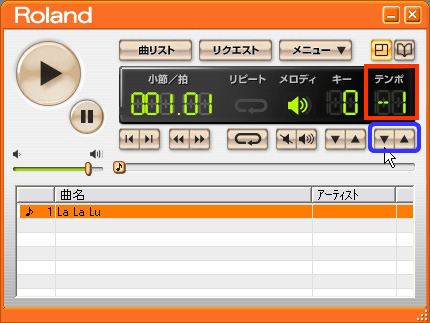![]()
Cookieが有効ではありません
ブラウザの設定でCookieを有効にしてからログイン登録を行ってください。
MEMBERS PAGE
ローランド・ミュージック・スクール会員(生徒会員/講師・講習生会員)の方は、
こちらのボタンより会員専用ページ(メンバーズクラブページ)にお入りいただけます。
会員の方で、はじめて「メンバーズクラブページ」をご覧になる際は、初回ログイン登録が必要です。
初回ログイン登録の方法は「ご利用マニュアル(PDF)」とかんたん操作動画でご案内していますので、ご確認の上、ご登録をお願いいたします。
※「メンバーズクラブページへ」に進むと、初回ログイン登録ページに進みます。
※すでにログイン登録がお済みの方は、「メンバーズクラブページへ」のボタンからそのままページにお入りいただけます。
※生徒会員様と講師・講習生会員様で、画面表示が一部異なります。講師・講習生会員様は「講師・講習生専用ページ」メニューから講師・講習生様向けコンテンツをご覧いただけます。
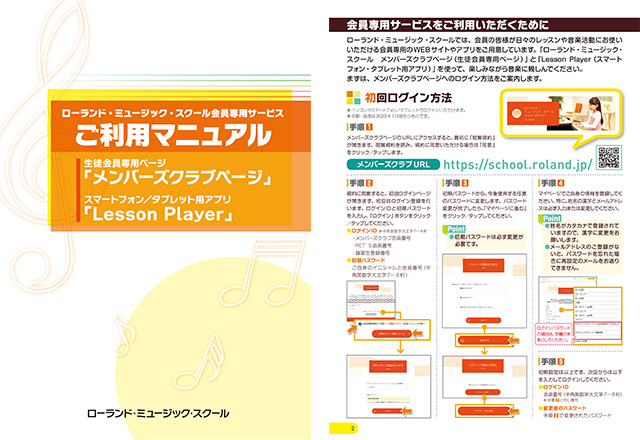
ローランド・ミュージック・スクール会員専用サービス
「ご利用マニュアル」(PDF)はこちら
ローランド・ミュージック・スクール会員の皆様へ。会員専用ページ(メンバーズクラブページ)への初回ログイン方法をご紹介した動画です。この動画ではiPhoneで操作していますが、PCやAndroidスマートフォンでもほぼ同様の操作でログインいただけます。
<初回ログイン方法 自動返信メール>
自動メールで初回ログイン方法をお送りします。
パソコンやスマートフォン、タブレットで受信可能なメールアドレスをご登録ください。
メールの登録はこちら
SMFミュージックデータをパソコンで再生する場合は、ローランド製の 無償ソフトウェア「VIMA TUNES PLAYER」の使用をおすすめしています。操作が簡単で、高音質かつ安定した再生が可能です。
また、簡単なレッスン支援機能もついていますので、電子楽器のない環境でのデータアンサンブル練習にも活用できます。
ここでは「VIMA TUNES PLAYER」の特長と、具体的な使用方法を紹介します。

「VIMA TUNES PLAYER」は、ローランド製のデータ再生ソフトウェアです。
Microsoft Windowsパソコンをお使いであれば、どなたでも無償でご使用いただけます。



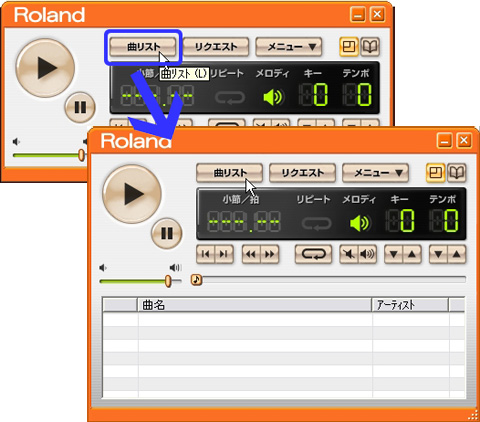
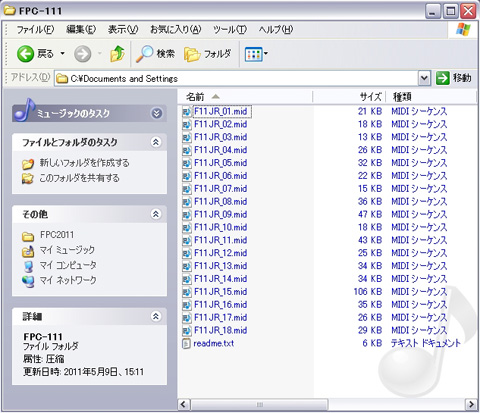
※ Windows XP/Vista/7では、工場出荷時の初期状態では拡張子が非表示の設定になっています。
表示/非表示の切り替え方法は、お使いのパソコンの「ヘルプ」をご参照ください。
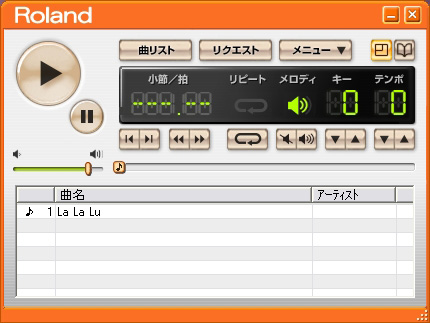
右手パート・左手パートを消音したり、ピアノパート全体を消音したい時に使います。
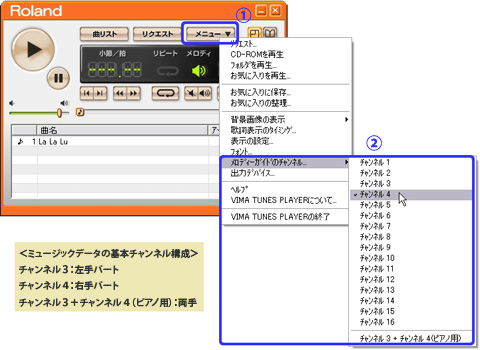
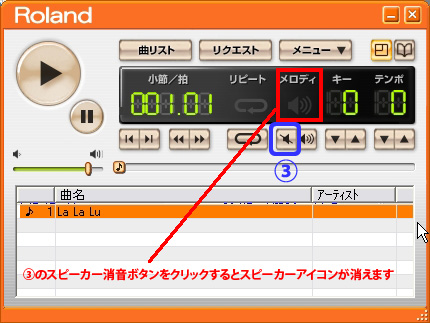
再生テンポを速くしたり遅くしたりする時に使います。
画面のテンポ表示下の「上」「下」ボタン(▼▲)をクリックします。
例)=120(60秒で30小節)のデータのテンポを-1した時…=116(60秒で29小節)